VMware ESXi 安装
来源:互联网 发布:万能五笔mac版下载 编辑:程序博客网 时间:2024/04/30 18:28
下载地址:https://www.vmware.com/tryvmware/index.php?p=free-esxi5&lp=default(需要注册一个帐号)
打开电源,第一个界面,选择“ESXi-5(版本号)-standard Installer”安装:
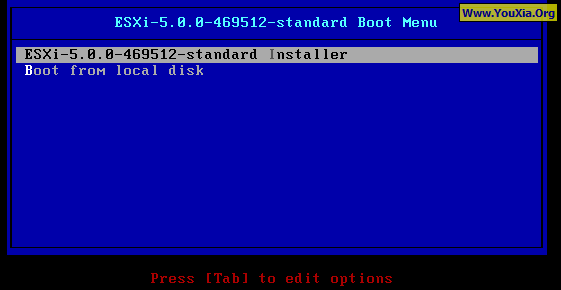
这里,当然的回车确认:
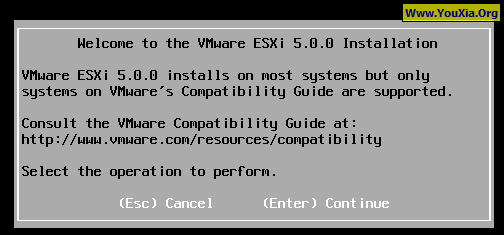
下面要问你是否同意授权协议,点F11进行下一步:
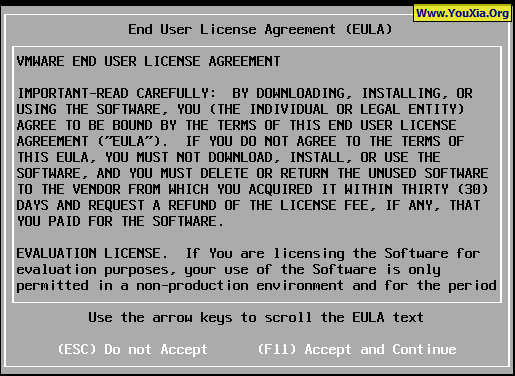
选择磁盘安装(或升级),存储设备有本地和远程之分,这里只有本地的VMware可以选择(硬盘选小了,40G实际是不够用滴,你可以选择的更大)

选择键盘布局,默认就OK
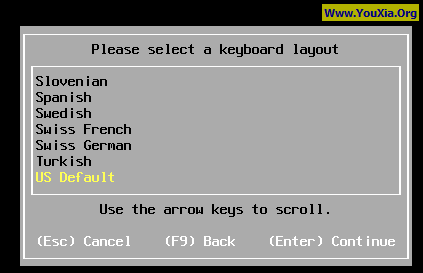
输入密码、重复输入密码,回车确认:
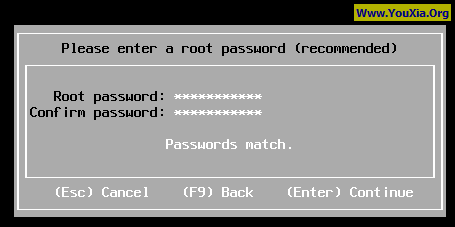
继续,F11安装:
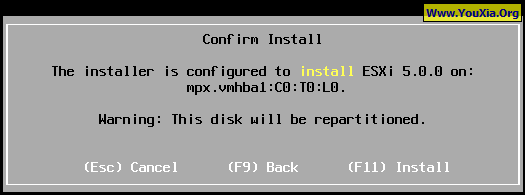
等一会儿之后,安装完毕。移除安装光盘,回车键重启。
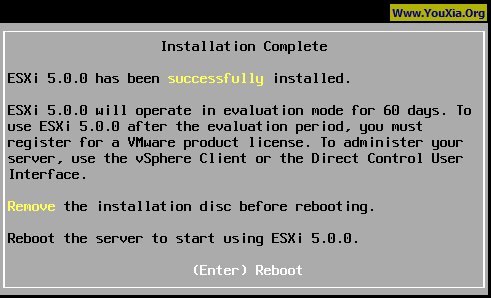
到这里,其实VMware ESXi5已经安装完毕。不知你注意到没有,我们没有配置网络信息,甚至没有输入root帐号的密码!当然,下面就是这一步了。下图是启动后的主界面,显示了系统的当前版本、硬件配置、管理工具下载地址(这里是DHCP获取到的),F2可以配置系统或查看日志、F12可以关闭或重启系统
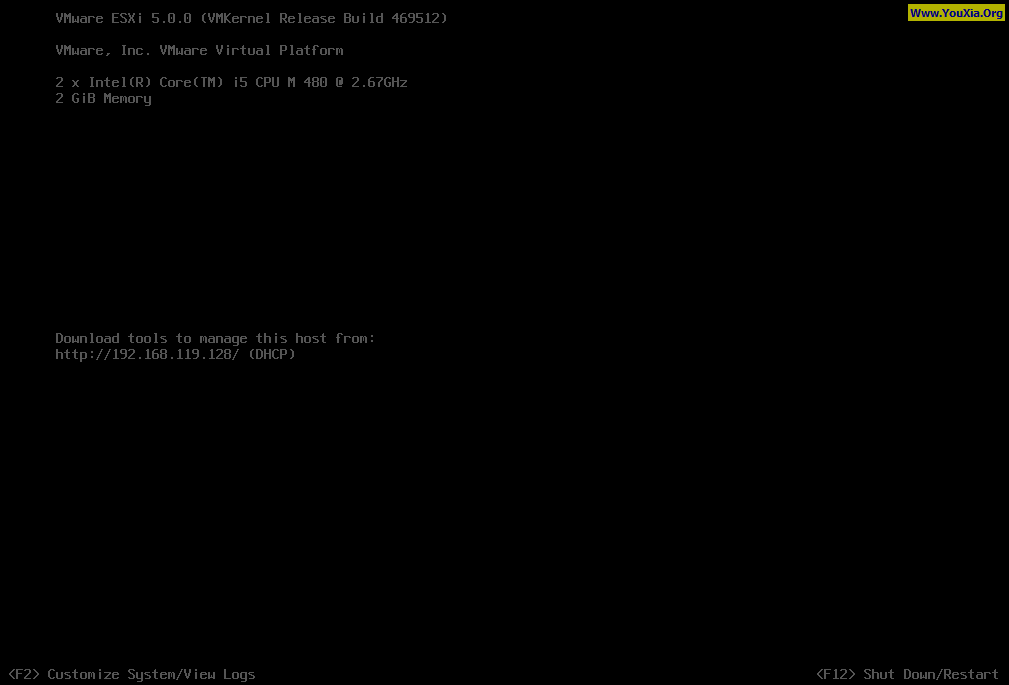
F2之后,输入root密码,这里默认是空。进入之后一定记得修改!

进入主配置界面第一步就是Configure Password:
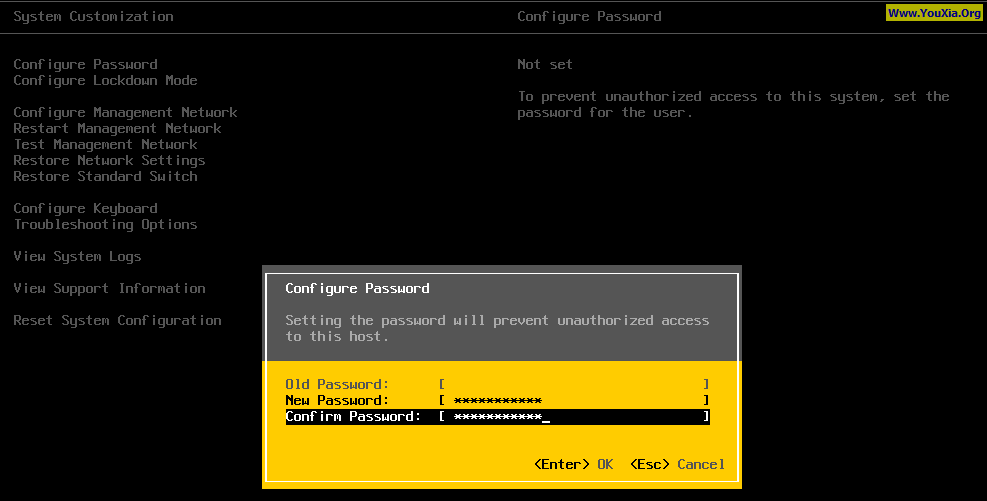
然后选择Configure Management Network配置管理网络,选择设置静态IP(第二行),输入IP、子网掩码、默认网关:
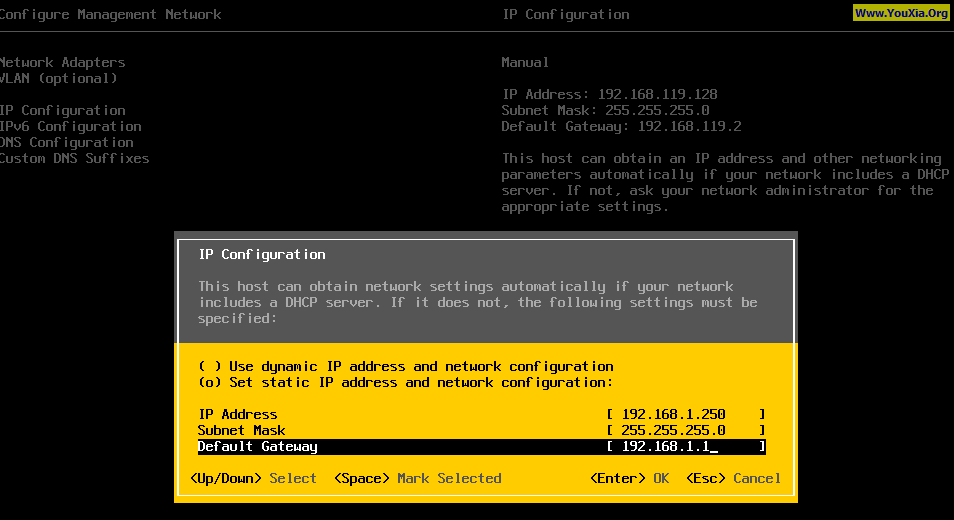
输入DNS地址:

回到主界面之后,选择Restart Management Network重启管理网络,使刚才的配置生效,就可以打开浏览器,输入地址下载管理工具了!看到了,就是下面的Download vSphere Client,安装好就OK。
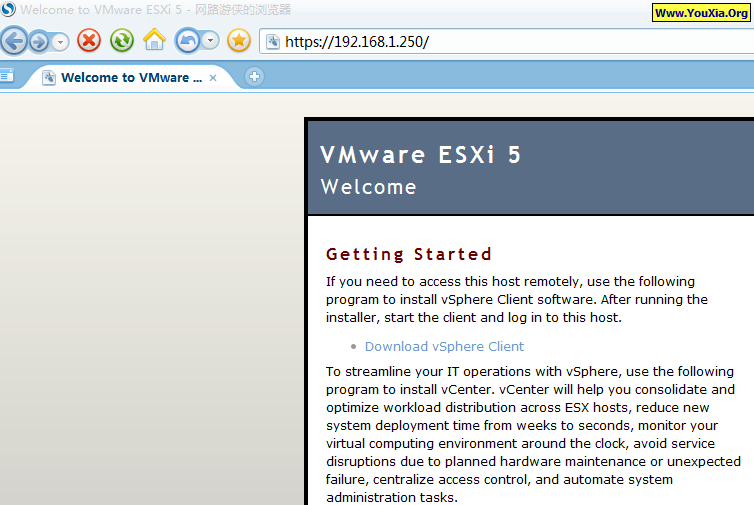
打开安装好的VMware vSphere Client,输入ESXi的地址,帐号、密码,登录。现在就可以享受VMware ESXi 5带来的便利了!
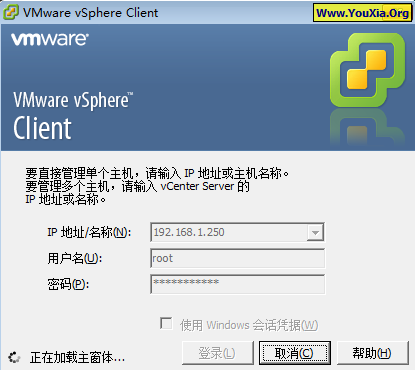
- VMware ESXi 安装
- VMware ESXi 5 安装
- vmware ESXI 上安装系统
- 安装VMware ESXi 6.0.0
- Vmware Esxi 3.5 i 安装心得!
- Vmware ESXi 5.0 安装与部署
- 在 VMware 中安装 ESXi 5
- 在 VMware ESXi 上安装 Minix
- U盘安装VmWare Esxi 5.5
- 通过虚拟机VMware来练习安装ESXi
- 关于vmware esxi 5.1安装MegaCLI工具
- VMware ESXI 5.5 系统安装(6.0)
- VMWare ESXi 5.5安装及配置
- VMware ESXI 5.1安装图解教程
- VMware ESXi 5.1 U盘安装,驱动安装
- VMware Vsphere 6.0安装部署 (二) Vsphere ESXi安装
- VMware Vsphere 6.0安装部署 (二) Vsphere ESXi安装
- 免费VMware ESXi虚拟管理软件安装、注册、配置、部署全过程
- const 总结
- 什么是正向代理和反向代理?
- OutputStream write文件比原来的大
- 5个实用的地理位置API推荐
- 让百度蜘蛛秒收的途径及方法
- VMware ESXi 安装
- 2012年工作计划
- ADO.NET 总结
- VMWare Workstation 8占用443端口的解决
- 继续二叉树--图文表示
- Delphi 枚举类型
- PhotoShop基础知识串讲
- 虚拟机添加新硬盘常见错误
- Socket函数


